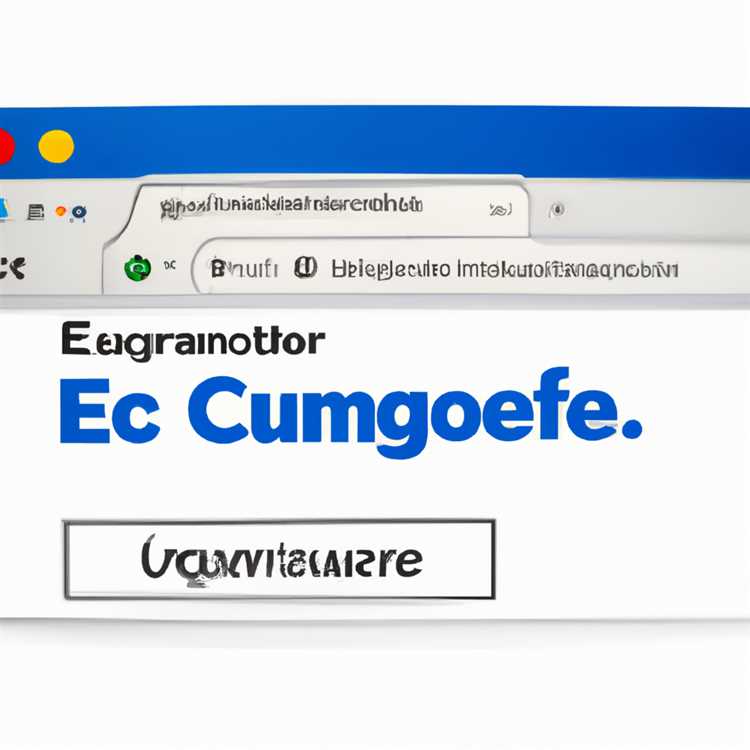Các cuộn Instagram đã trở nên vô cùng phổ biến kể từ khi chúng được giới thiệu lần đầu tiên. Những video ngắn này, thường dài tới 15 giây, được liên kết với xu hướng nội dung dạng ngắn mà các nền tảng như Tiktok đã tiên phong. Tuy nhiên, không giống như Tiktok, Instagram không cung cấp tính năng tích hợp để lưu các cuộn để xem ngoại tuyến. Đó là nơi các ứng dụng và trang web của bên thứ ba xuất hiện, giúp bạn có thể tải xuống các cuộn vào iPhone của bạn để dễ dàng truy cập sau này.
Nếu bạn đã muốn tải xuống các cuộn trên iPhone của mình, thì đây là hướng dẫn từng bước về cách thực hiện. Xin lưu ý rằng việc tải xuống các cuộn Instagram liên quan đến việc sử dụng các ứng dụng hoặc trang web của bên thứ ba và điều quan trọng là phải thận trọng và sử dụng các nguồn đáng tin cậy để bảo vệ thiết bị và thông tin cá nhân của bạn.
Bước 1: Sao chép liên kết của cuộn Instagram bạn muốn tải xuống. Để thực hiện việc này, hãy truy cập ứng dụng Instagram trên iPhone của bạn, điều hướng đến cuộn bạn muốn tải xuống, nhấn vào nút menu ba chấm ở góc dưới bên phải của bài đăng và chọn "Sao chép liên kết".
Bước 2: Khởi chạy ứng dụng hoặc trang web của bên thứ ba ưa thích của bạn cho phép bạn tải xuống Instagram Reels. Có một số tùy chọn có sẵn, chẳng hạn như igramio, trình tải xuống reel kapwing và reelsdownload.
Bước 3: Khi bạn đang ở trên ứng dụng hoặc trang web của bên thứ ba, hãy tìm phần hoặc nút có nội dung "Tải xuống" hoặc "Liên kết dán". Đây là nơi bạn sẽ dán liên kết bạn đã sao chép trong bước 1.
Bước 4: Dán liên kết của cuộn Instagram vào trường bắt buộc và nhấp vào nút "Tải xuống" hoặc tương tự. Ứng dụng hoặc trang web sẽ xử lý liên kết và cung cấp cho bạn các tùy chọn có thể tải xuống.
Bước 5: Chọn định dạng và chất lượng ưa thích cho cuộn đã tải xuống của bạn. Một số ứng dụng hoặc trang web cung cấp các tùy chọn tải xuống khác nhau, chẳng hạn như tải xuống ở định dạng MP4 hoặc chọn độ phân giải video.
Bước 6: Sau khi chọn các tùy chọn ưa thích của bạn, hãy nhấp vào nút "Tải xuống" để bắt đầu quá trình tải xuống. Cuộn sẽ được lưu vào cuộn camera của iPhone hoặc thư mục được chỉ định trong ứng dụng hoặc trang web.
Bây giờ bạn đã tải xuống thành công cuộn Instagram vào iPhone của bạn! Bạn có thể xem nó bất cứ khi nào bạn muốn, thậm chí ngoại tuyến, mà không cần kết nối internet. Chỉ cần mở cuộn camera của bạn hoặc vị trí lưu trữ và thưởng thức nội dung.
Hãy nhớ sử dụng các cuộn được tải xuống có trách nhiệm và tôn trọng các quyền của người tạo ban đầu. Các cuộn thường được sử dụng như một công cụ tiếp thị và tái sử dụng nội dung của người khác mà không được phép có thể gây ra các vấn đề pháp lý.
Tải xuống các cuộn Instagram là một cách hữu ích để tạo thư viện nội dung truyền cảm hứng cho bạn, cho phép bạn học hỏi từ người khác hoặc đơn giản là cung cấp giải trí. Bằng cách có nội dung đã tải xuống trên thiết bị của bạn, bạn có thể xem lại nó bất cứ lúc nào, ngay cả khi bạn có thể không có kết nối internet. Chỉ cần đảm bảo sử dụng các nguồn đáng tin cậy và đáng tin cậy để tải xuống và tôn trọng nội dung của người tạo ban đầu.
Bước 1: Mở ứng dụng Instagram


Để tải xuống các cuộn trên Instagram trên iPhone của bạn, bước đầu tiên là mở ứng dụng Instagram. Nếu bạn chưa cài đặt nó, bạn có thể tải xuống từ App Store.
Khi bạn đã cài đặt ứng dụng Instagram, hãy mở nó bằng cách nhấn vào biểu tượng Instagram trên màn hình chính của bạn.
Nếu bạn đã có tài khoản Instagram, bạn có thể đăng nhập bằng tên người dùng và mật khẩu của mình. Nếu bạn chưa có tài khoản, bạn có thể tạo một tài khoản bằng cách nhấn vào "Đăng ký" và làm theo các hướng dẫn được cung cấp.
Sau khi đăng nhập, bạn sẽ đến màn hình chính của ứng dụng Instagram, nơi bạn có thể xem các bài đăng từ các tài khoản bạn theo dõi. Ở dưới cùng của màn hình, bạn sẽ tìm thấy các biểu tượng khác nhau cho các tính năng khác nhau của Instagram, bao gồm nhà, tìm kiếm, cuộn, cửa hàng Instagram và hồ sơ của bạn.
Nhấn vào biểu tượng cuộn, đây là một nút phát nhỏ bên trong cuộn giấy. Nó có thể được tìm thấy trong thanh menu ở dưới cùng của màn hình, nằm giữa biểu tượng + để tạo một bài đăng mới và biểu tượng trái tim cho thông báo của bạn.
Nếu bạn không thấy biểu tượng cuộn trên màn hình của bạn, có thể là do bạn đã cài đặt phiên bản cũ hơn của ứng dụng Instagram. Trong trường hợp đó, bạn sẽ cần cập nhật ứng dụng lên phiên bản mới nhất để truy cập tính năng reels.
Khi bạn nhấn vào biểu tượng reels, trang reels sẽ mở ra và bạn sẽ thấy một nguồn cấp dữ liệu của các video reels từ các tài khoản bạn theo dõi. Để mở một cuộn và xem nó trong toàn màn hình, chỉ cần nhấn vào nó.
Bước 2: Tìm cuộn bạn muốn tải xuống
Sau khi cài đặt ứng dụng Instagram trên iPhone của bạn, hãy khởi chạy và làm theo các bước này để tìm cuộn bạn muốn tải xuống:
- Mở ứng dụng Instagram trên iPhone của bạn.
- Vuốt sang trái trên màn hình của bạn hoặc nhấn vào biểu tượng camera ở góc trên cùng bên trái để truy cập vào phần cuộn.
- Trên màn hình reels, bạn sẽ thấy một bộ sưu tập các cuộn từ những người bạn theo dõi hoặc xu hướng quay phim từ những người dùng Instagram khác.
- Cuộn qua các cuộn cho đến khi bạn tìm thấy cái bạn muốn tải xuống.
- Nhấn vào cuộn để chơi nó. Bạn có thể vuốt lên để xem nhận xét hoặc vuốt sang trái hoặc phải để duyệt qua các cuộn khác.
Điều đáng nói là không phải tất cả các cuộn có thể được tải xuống. Nếu người tạo cuộn đã vô hiệu hóa các tùy chọn "lưu" hoặc "chia sẻ" cho cuộn của họ, bạn sẽ không thể tải xuống. Tuy nhiên, có các ứng dụng và trang web của bên thứ ba cho phép bạn lưu các cuộn Instagram bằng cách tận dụng tính năng ghi màn hình trên iPhone của bạn.
Bước 3: Nhấp vào cuộn và nhấn ba dấu chấm

Khi bạn tìm thấy cuộn bạn muốn tải xuống trên Instagram, chỉ cần nhấn vào nó để mở nó trong toàn màn hình. Sau đó, bạn có thể nhấn vào biểu tượng ba chấm nằm ở góc dưới bên phải của màn hình.
Khai thác ba chấm sẽ đưa ra một menu với một số tùy chọn. Từ menu này, bạn có thể lưu cuộn vào bộ sưu tập của mình, chia sẻ nó với những người khác, tải xuống thiết bị của bạn hoặc tạo một cuộn của riêng bạn bằng âm thanh hoặc âm thanh gốc từ thư viện của riêng bạn.
Nếu bạn muốn lưu cuộn cho thiết bị của mình, chỉ cần nhấn vào nút "Lưu". Sau đó, cuộn sẽ được lưu vào cuộn máy ảnh của bạn mà không có bất kỳ hình mờ hoặc âm thanh nào.
Xin lưu ý rằng phương pháp tải xuống cuộn này được hỗ trợ chính thức bởi Instagram. Tuy nhiên, có thể có các ứng dụng hoặc phần mềm của bên thứ ba tuyên bố cung cấp các cách khác nhau để tải xuống các cuộn với các tính năng hoặc chức năng bổ sung.
Điều quan trọng là kiểm tra các điều khoản và điều kiện của bất kỳ ứng dụng hoặc phần mềm của bên thứ ba nào trước khi cài đặt hoặc sử dụng nó, vì nó có thể đi kèm với bộ rủi ro hoặc giới hạn của riêng mình. Ngoài ra, sử dụng các ứng dụng của bên thứ ba để tải xuống các cuộn có thể chống lại các điều khoản dịch vụ của Instagram, vì vậy hãy tự chịu rủi ro.
Bây giờ bạn đã biết cách tải xuống các cuộn trên Instagram, bạn có thể dễ dàng lưu và tái sử dụng nội dung để sử dụng. Cho dù bạn muốn tạo một video theo kiểu Tiktok với các cuộn của Instagram hay bạn đang tìm cách tận dụng các hiệu ứng và tính năng có sẵn trong nền tảng của Instagram, có nhiều cách để bắt đầu và tận dụng tối đa tính năng mới này.
Cuộn có thể là một cách tuyệt vời để giới thiệu nội dung độc đáo của riêng bạn và kết nối với những người khác trong lĩnh vực hoặc cộng đồng của bạn. Bạn cũng có thể tái sử dụng Tiktoks hoặc các video khác của mình và tải chúng lên dưới dạng cuộn trên Instagram để tiếp cận đối tượng rộng hơn.
Với khả năng thêm âm nhạc, áp dụng các bộ lọc và hiệu ứng và thậm chí lên lịch cho các cuộn của bạn sau này, không có giới hạn cho những gì bạn có thể tạo và chia sẻ trên Instagram. Vì vậy, hãy tiếp tục và thử Reels, và xem nơi sáng tạo của bạn đưa bạn đi!
Bước 4: Chọn "Lưu cuộn" từ các tùy chọn
Sau khi bạn đã tìm thấy cuộn bạn muốn tải xuống hoặc chụp, bạn có thể chỉ cần nhấp vào nút "Lưu" như bạn làm với ảnh hoặc video trên Instagram. Thay vào đó, có một vài phương pháp khác nhau mà bạn có thể sử dụng để lưu hoặc tải xuống các cuộn trên iPhone.
Một tùy chọn là sử dụng một nền tảng trực tuyến như Kapwing hoặc Igram. io. Các trang web này cho phép bạn nhập URL của cuộn và sau đó tải trực tiếp vào iPhone của bạn. Phương pháp này nhanh chóng và dễ dàng nhưng yêu cầu bạn phải mở một trang web riêng và sao chép/dán URL.
Một lựa chọn khác là sử dụng ứng dụng Instagram chính thức. Khi bạn tìm thấy một cuộn bạn muốn lưu, hãy nhấn nút Menu ba chấm ở góc dưới bên phải của màn hình. Từ menu xuất hiện, chọn "Lưu reel". Điều này sẽ thêm cuộn vào bộ sưu tập đã lưu của bạn trên Instagram, nơi bạn có thể dễ dàng truy cập nó sau. Bạn cũng có thể truy cập các cuộn đã lưu của mình bằng cách truy cập hồ sơ của bạn và nhấn vào tab "đã lưu".
Nếu bạn muốn lưu cuộn dưới dạng tệp video riêng trên iPhone của bạn, có một quy trình khác liên quan. Bạn sẽ cần sử dụng một ứng dụng ghi màn hình, giống như ứng dụng được tích hợp vào trung tâm điều khiển của iPhone. Chỉ cần mở trung tâm điều khiển, nhấn vào nút "Ghi lại màn hình", sau đó bắt đầu phát cuộn trên màn hình của bạn. Máy ghi màn hình sẽ ghi lại mọi thứ bạn nhìn thấy và nghe, bao gồm cả âm thanh từ guồng. Sau khi ghi hoàn tất, video sẽ được lưu vào ứng dụng ảnh của bạn, nơi bạn có thể quản lý nó như bất kỳ tệp video nào khác.
Ngoài ra, bạn có thể sử dụng các ứng dụng của bên thứ ba như Tiktok hoặc Kapwing. com để tải xuống các cuộn. Các ứng dụng này thường có nhiều tính năng và điều khiển hơn, cung cấp cho bạn khả năng thêm hiệu ứng, cắt video hoặc thậm chí quấn nó trong một tin nhắn hoặc nhận xét. Tuy nhiên, hãy lưu ý rằng các ứng dụng này không được Instagram chính thức chứng thực và có thể không đáng tin cậy hoặc bảo mật như các phương pháp chính thức được đề cập ở trên.
Bằng cách làm theo các bước này, bạn có thể dễ dàng lưu hoặc tải xuống các cuộn trên iPhone của mình để xem, kiểm tra hoặc tái sử dụng nội dung trong bộ sưu tập tệp phương tiện của riêng bạn. Cho dù bạn muốn tiếp cận nhiều người nhất có thể với cuộn của bạn hoặc đơn giản là muốn lưu một yêu thích để xem sau này, có rất nhiều phương pháp có sẵn để giúp bạn quản lý và thưởng thức nội dung đầy đủ và hấp dẫn này.
Bước 5: Mở ứng dụng "Ảnh" trên iPhone của bạn

Khi bạn đã lưu thành công video reel vào iPhone, bước tiếp theo là mở ứng dụng "Photos". Ứng dụng này được cài đặt sẵn trên tất cả các iPhone và cho phép bạn quản lý và xem tất cả các ảnh và video trên thiết bị của bạn.
Bằng cách mở ứng dụng "Photos", bạn có thể dễ dàng truy cập video reel mà bạn vừa tải xuống và xem nó bất cứ khi nào bạn muốn. Bước này rất cần thiết vì nó cho bạn cơ hội chỉnh sửa hoặc tái sử dụng video reel để sử dụng sau.
Khi bạn mở ứng dụng "Ảnh", bạn sẽ thấy tất cả các ảnh và video được lưu trên iPhone của bạn. Chỉ cần cuộn qua nội dung cho đến khi bạn tìm thấy video reel mà bạn vừa lưu. Nó sẽ ở đó cùng với các video và hình ảnh khác của bạn.
Khi bạn định vị video reel, bạn có thể nhấn vào nó để xem nó trong toàn màn hình. Ứng dụng "Photos" cũng cho phép bạn truy cập các tính năng chỉnh sửa khác nhau như cắt xén, thêm bộ lọc hoặc điều chỉnh độ sáng và độ tương phản của video.
Nếu bạn muốn tải video reel lên một nền tảng truyền thông xã hội khác hoặc chia sẻ nó với người khác, bạn có thể dễ dàng thực hiện từ ứng dụng "ảnh". Chỉ cần nhấn vào nút "Chia sẻ", trông giống như một hình vuông với một mũi tên chỉ ra và chọn nền tảng hoặc người bạn muốn chia sẻ nó.
Ngoài ra, ứng dụng "Photos" cung cấp cho bạn tùy chọn để tạo album hoặc sắp xếp video của bạn thành các thư mục khác nhau. Điều này có thể hữu ích nếu bạn có một số lượng lớn các cuộn hoặc nếu bạn muốn phân loại chúng dựa trên một chủ đề hoặc thị trường cụ thể.
Hơn nữa, ứng dụng "Ảnh" cho phép bạn tận dụng sức mạnh của Google và tìm kiếm các cuộn hoặc video cụ thể bằng cách nhập các từ khóa hoặc cụm từ. Điều này đặc biệt hữu ích nếu bạn có một bộ sưu tập lớn các cuộn và cần tìm một video cụ thể một cách nhanh chóng.
Tóm lại, mở ứng dụng "Photos" trên iPhone của bạn là một bước thiết yếu sau khi tải xuống video reel từ Instagram. Nó cho phép bạn xem, chỉnh sửa, tổ chức và chia sẻ nội dung đã tải xuống với những người khác. Ứng dụng "Ảnh" cung cấp một cách dễ dàng và thuận tiện để quản lý tất cả các video và ảnh của bạn trên iPhone của bạn.